Cómo agregar preguntas de seguridad a una cuenta local de Windows 10

Aquí hay un vistazo a cómo agregar tres preguntas adicionales a una cuenta de usuario local en Windows 10, comenzando con la compilación 17063 o superior.
Mantener segura su cuenta de Windows es importantey cuando se trata de recuperar su contraseña, mientras más seguridad, mejor. Aquí hay un vistazo a cómo agregar tres preguntas adicionales a una cuenta de usuario local en Windows 10, comenzando con la compilación 17063 o superior.
Preguntas de seguridad para la cuenta local de Windows 10
Microsoft agregó la capacidad de configurar máspreguntas de seguridad con la compilación más reciente para Windows Insiders. Esta nueva función debería estar disponible para todos cuando salga la próxima actualización importante a principios del próximo año.
Para agregar más preguntas de seguridad, diríjase a Configuración> Cuentas> Opciones de inicio de sesión y haga clic en el enlace "Actualizar sus preguntas de seguridad".
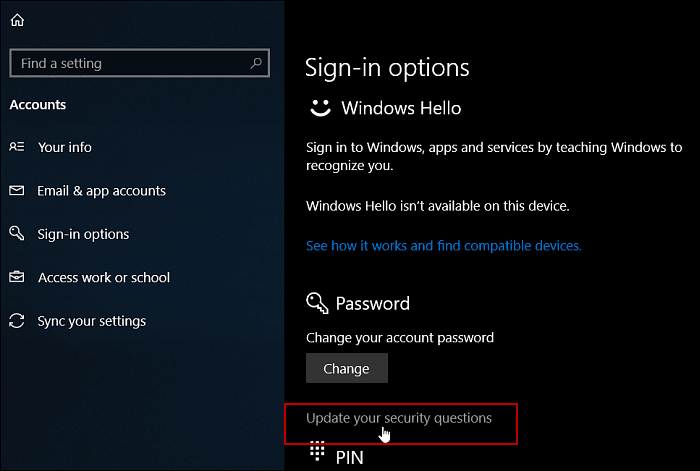
Hay una nueva opción en Configuración de la cuenta para agregar y actualizar preguntas de seguridad para una cuenta local.
A continuación, se le pedirá que ingrese la contraseña de seguridad actual de la cuenta local para verificar los cambios.
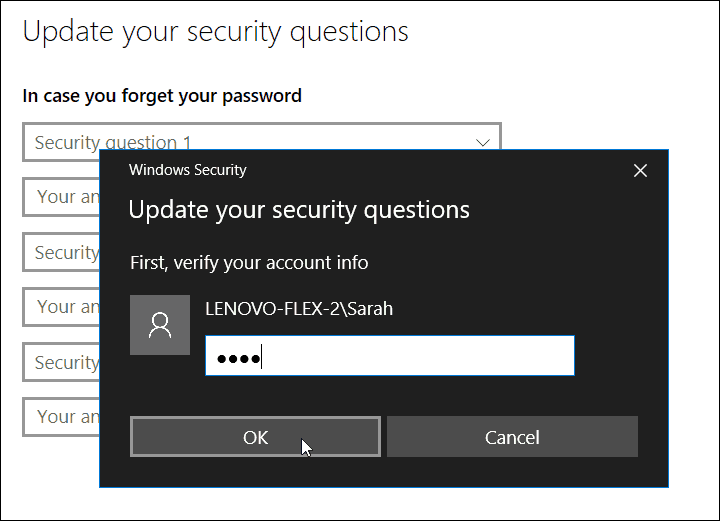
Luego puede elegir de la lista de preguntas disponibles y escribir una respuesta para cada una. Al momento de escribir esto, hay seis preguntas diferentes para elegir:
- ¿Cómo se llamaba tu primera mascota?
- ¿Cómo se llama la ciudad donde naciste?
- ¿Cuál era su apodo de la infancia?
- ¿Cómo se llama la ciudad donde se conocieron tus padres?
- ¿Cuál es el primer nombre de tu primo mayor?
- ¿Cuál es el nombre de la primera escuela a la que asististe?
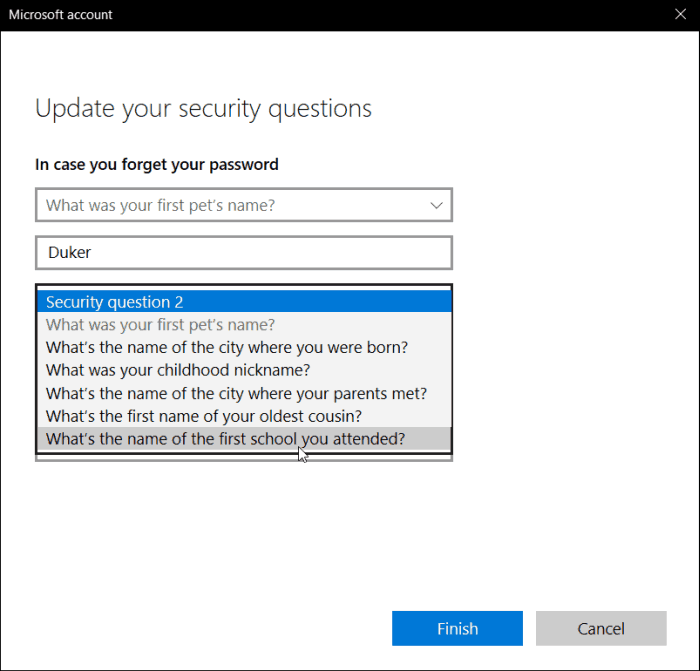
Actualmente, no hay una opción para personalizarpreguntas, sin embargo, que fácilmente podrían ser una opción en el futuro. Además, tenga en cuenta que debe configurar las tres preguntas con respuestas. Si la contraseña no se puede recordar al iniciar sesión después de configurar las preguntas, la próxima vez que la persona necesite restablecer su contraseña, se le pedirá que responda las tres preguntas correctamente antes de que se pueda restablecer la contraseña.
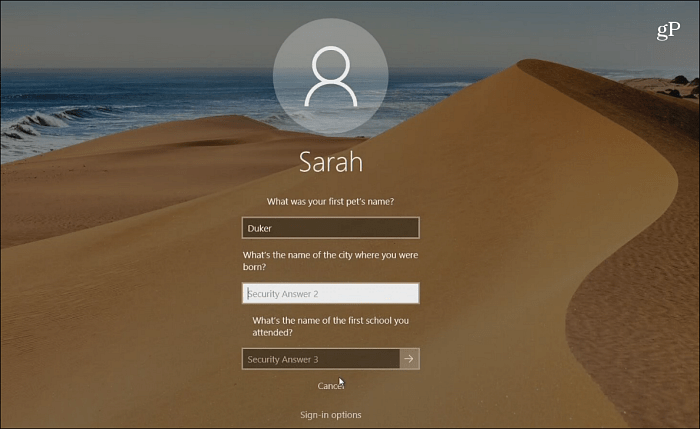
Si usa una cuenta de Windows para iniciar sesión, puederestablecer su contraseña desde la pantalla de inicio de sesión. Si está utilizando una cuenta local, hay formas adicionales de recuperar su contraseña o PIN perdido. Microsoft está comprometido con la seguridad con Windows 10, por lo que deberíamos ver características de seguridad adicionales como esta si usa una cuenta de Windows para iniciar sesión también.
Para obtener más información sobre las cuentas de usuario en Windows 10, asegúrese de leer acerca de cómo crear una cuenta de Invitado, cómo administrar las cuentas de administrador integradas y sobre cómo administrar los privilegios de la cuenta de usuario.
¿Cómo administran los usuarios en sus computadoras con Windows 10? Deje un comentario a continuación o visite nuestros foros de Windows 10 para obtener consejos adicionales y ayuda para la solución de problemas.

![Cambiar el nombre de la cuenta de invitado de Windows 7 [Cómo hacerlo]](/images/microsoft/rename-the-windows-7-guest-account-how-to.png)








Deja un comentario